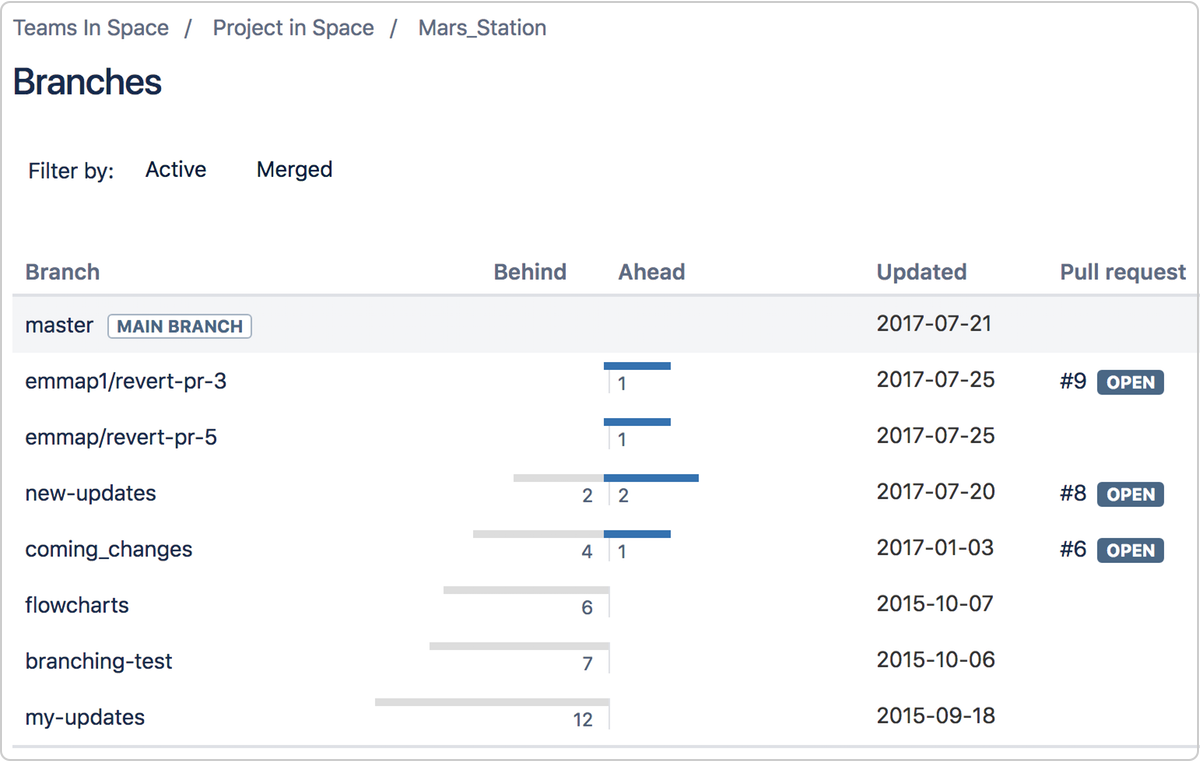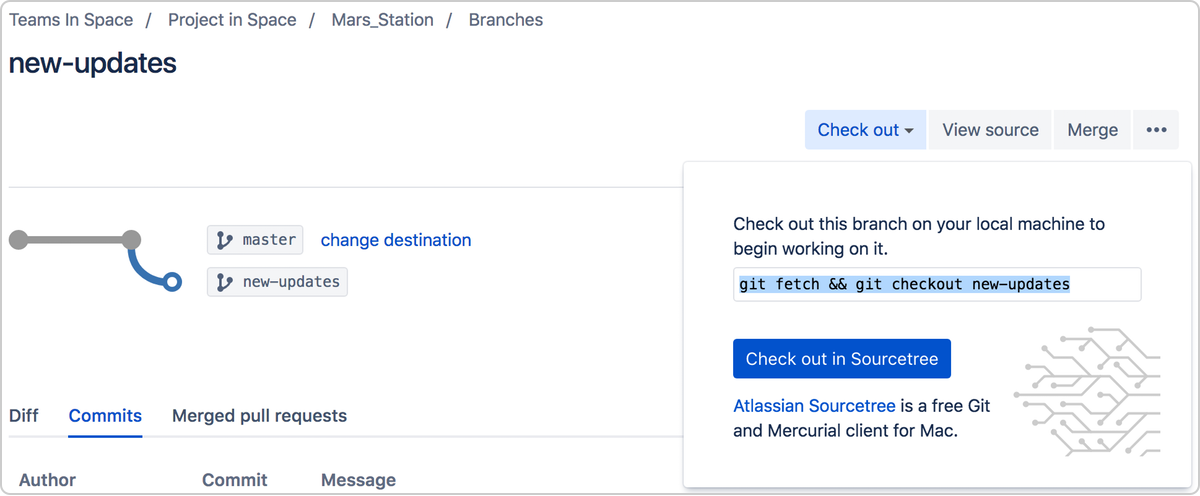ブランチをローカル リポジトリにチェックアウトする
When working in your local repository, you may want to checkout and work on branch code rather than the main code line. Just as with the main code line, when you push branch code to Bitbucket Cloud, it tracks that branch for you. To see which branches you or others on your workspace pushed, see the Branches list in your repository:
ブランチは高度なテクニックです。このページの情報は Git または Mercurial の決定的なガイドではなく、Bitbucket によるブランチのサポートについての参考資料です。ブランチを何度も使用する予定があり、詳細について知りたい場合は、使用中の DVCS (Git または Mercurial) 専門のサイトにアクセスするか、本を購入して詳細を学習することをお勧めします。
Bitbucket でチェックアウト コマンドを確認する
ブランチをチェック アウトすると、親リポジトリのクローンがローカル側に作成されます。Bitbucket のインターフェイスでは、ブランチをチェックアウトするための基本的なコマンドが提供されます。Sourcetree を使用している場合、Bitbucket では 1 つのボタンでチェックアウトを行えます。
- リポジトリの [ブランチ] タブから、チェックアウトしたいブランチをクリックします。
- [チェックアウト] ボタンを押して適切なチェックアウト コマンドを表示します。
- コマンドをコピー (または Sourcetree を使用したい場合は [Sourcetree でチェックアウト] を選択) します。
- ローカル マシンのターミナルを開き、リポジトリのルート ディレクトリに移動します。
- コマンド ラインに Bitbucket からコピーしたコマンドを入力し、Enter キーを押します。
Git を使用してコマンド ラインでブランチをチェックアウトする
このステップでは、<feature_branch> はお使いのブランチの名前を表します。
ローカル システムに、リモート リポジトリからクローンしたローカル リポジトリがあることを確認します。その後、次の操作を実行します。
ローカル リポジトリのルートに変更します。
$ cd <repo_name>すべてのブランチを一覧表示します。
$ git branch -a次のように表示されるはずです。
* master <feature_branch>
remotes/origin/<feature_branch>
remotes/origin/masterローカルのブランチと Bitbucket 上のリモート ブランチの両方が一覧表示されていることにご注意ください。一覧を参考に、チェックアウトしたいブランチを選択します。この例では、ブランチは feature_branch です。
使用したいブランチをチェックアウトします。
$ git checkout <feature_branch>対象のブランチで作業中であることを確認します。
$ git branch次のように表示されるはずです。
$ git branch
* <feature_branch>
master
これ以降、すべての Git コマンドはこのブランチに適用されます。リモート Bitbucket リポジトリへ変更をプッシュすると、これらの変更はリポジトリのブランチに適用されます。
Mercurial を使用してコマンド ラインでブランチをチェックアウトする
ローカル システムに、リモート リポジトリからクローンしたローカル リポジトリがあることを確認します。その後、次の操作を実行します。
リポジトリのルートに変更します。
$ cd <repo_name>すべてのブランチを一覧表示します。
$ hg branches次のように表示されるはずです。
<feature_branch> 1:8928355fee43 (inactive)
default 0:9a972e4b5a97ローカルのブランチと Bitbucket 上のリモート ブランチの両方が一覧表示されていることにご注意ください。リストを参考にし、使用したいブランチを選択します。この例では、ブランチは feature_branch です。
使用したいブランチに切り替えます。
$ hg update <feature_branch>対象のブランチで作業中であることを確認します。
$ hg branch次のようにブランチが表示されます。
<feature_branch>
これ以降、すべての Hg コマンドはブランチに適用されます。リモート Bitbucket リポジトリへ変更をプッシュすると、これらの変更はリポジトリのブランチに適用されます。